ეს შეცდომა ჩვეულებრივ გამოწვეულია მოძველებული დრაივერებით
- 0x000005b3 შეცდომის კოდი ჩვეულებრივ ჩნდება, როდესაც ცდილობთ დოკუმენტის დაბეჭდვას საზიარო ქსელში.
- Temp საქაღალდეზე წვდომა და მართვა მოითხოვს ადმინისტრაციულ წვდომას; დარწმუნდით, რომ გაქვთ ის წაშლის მცდელობამდე.
- თქვენ უნდა განიხილოთ Windows-ის პრობლემების მოგვარების გაშვება ან პრინტერის დრაივერების განახლება, როგორც პრობლემების მოგვარების გზები.

Xდააინსტალირეთ ჩამოტვირთვის ფაილზე დაწკაპუნებით
ეს პროგრამული უზრუნველყოფა დაიცავს თქვენს დრაივერებს, დაიცავს თქვენ კომპიუტერის საერთო შეცდომებისა და ტექნიკის უკმარისობისგან. შეამოწმეთ ყველა თქვენი დრაივერი ახლა 3 მარტივი ნაბიჯით:
- ჩამოტვირთეთ DriverFix (დამოწმებული ჩამოტვირთვის ფაილი).
- დააწკაპუნეთ სკანირების დაწყება ყველა პრობლემური დრაივერის მოსაძებნად.
- დააწკაპუნეთ დრაივერების განახლება ახალი ვერსიების მისაღებად და სისტემის გაუმართაობის თავიდან ასაცილებლად.
- DriverFix ჩამოტვირთულია 0 მკითხველი ამ თვეში.
ხოლო დოკუმენტების ბეჭდვა საერთო ქსელში
, შეგიძლიათ გაუშვათ 0x000005b3 შეცდომის კოდი. შეცდომა ნათქვამია ოპერაცია ვერ დასრულდა (შეცდომა 0x000005b3). გააქტიურების შემდეგ, თქვენ ვერ შეძლებთ წვდომას პრინტერის ფუნქციებზე.რა იწვევს შეცდომის კოდს 0x000005b3?
ქვემოთ მოცემულია რამდენიმე მიზეზი, რის გამოც თქვენ გაქვთ შეცდომის კოდი 0x000005b3:
- დაზიანებული ან შეუთავსებელი პრინტერის დრაივერი – კომპიუტერის პრინტერთან წარმატებით დაკავშირებამდე, თქვენ უნდა დააინსტალიროთ მითითებული დრაივერი მწარმოებლისგან. თუმცა, ზოგჯერ შეგიძლიათ დააინსტალიროთ შეუთავსებელი მძღოლი, რაც იწვევს შეცდომებს, როგორიცაა 0x000005b3.
- პრინტერის დრაივერის ინსტალაცია ვერ მოხერხდა - თუ თქვენ წარუმატებლად ან არასწორად დააინსტალირეთ პრინტერის დრაივერი თქვენს კომპიუტერზე, სავარაუდოდ, ამ პრობლემას გაგიჩენთ.
- მოძველებული მძღოლები - თუ თქვენს კომპიუტერს აქვს თქვენი პრინტერის დრაივერის პროგრამული უზრუნველყოფის მოძველებული ვერსია, სავარაუდოდ, ოპერაციულ შეცდომებს წააწყდებით. აქედან გამომდინარე, შეამოწმეთ დრაივერების განახლების სხვადასხვა გზები აქ.
ახლა, როდესაც ჩვენ ვიცით, რაზეა საუბარი, შეგვიძლია დავიწყოთ პრობლემის მოგვარება შემდეგი გადაწყვეტილებების გამოყენებით.
როგორ გამოვასწორო შეცდომის კოდი 0x000005b3?
სანამ უფრო მოწინავე გადაწყვეტილებებს გააგრძელებთ, აქ მოცემულია რამდენიმე წინასწარი შემოწმება:
- გადატვირთეთ თქვენი კომპიუტერი.
- გამორთეთ პრინტერი მთლიანად, გათიშეთ და ხელახლა შეაერთეთ თქვენი პრინტერის კაბელი, შემდეგ ისევ ჩართეთ პრინტერი.
თუ შეცდომა 0x000005b3 შენარჩუნებულია, სცადეთ შემდეგი ნაბიჯები.
1. გაუშვით პრინტერის პრობლემების მოგვარების პროგრამა
- დააჭირეთ ფანჯრები გასაღები + მე გასახსნელად პარამეტრები აპლიკაცია.
- Დააკლიკეთ სისტემადა აირჩიეთ პრობლემების მოგვარება ჩანართი.
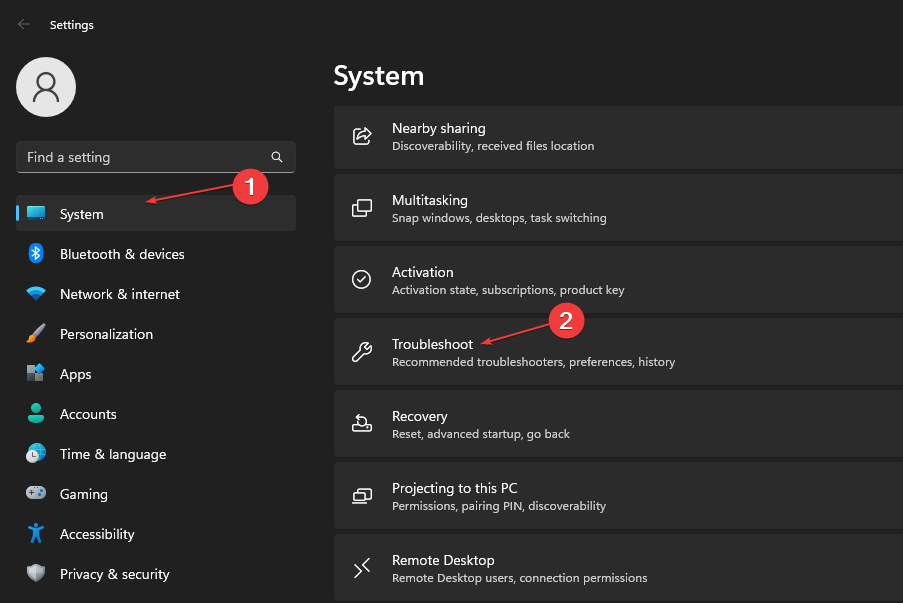
- აირჩიეთ სხვა პრობლემების მოგვარების საშუალებები.
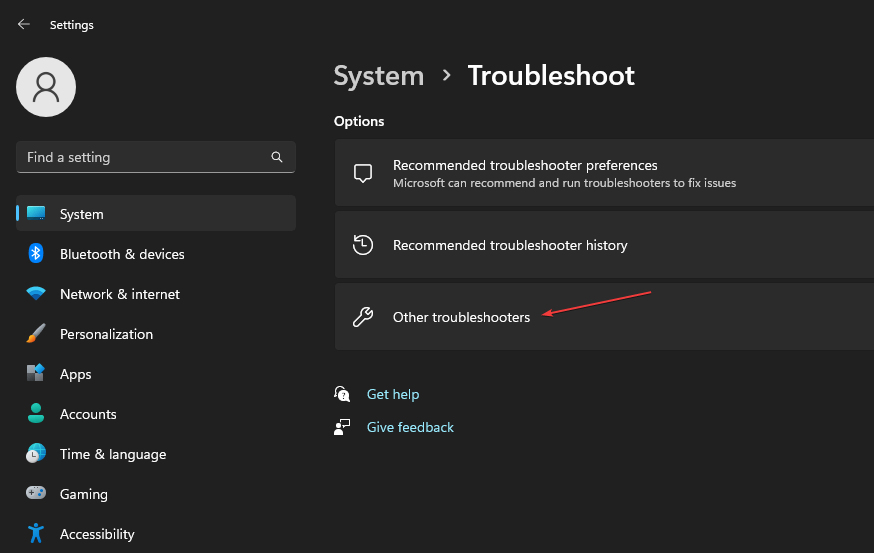
- დააწკაპუნეთ გაიქეცი ღილაკი გვერდით პრინტერი შერჩევა.

- დააწკაპუნეთ შემდეგიაირჩიეთ პრინტერი, რომლის ამოხსნაც გსურთ და დააწკაპუნეთ შემდეგი ისევ.
პრობლემების მოგვარების ინსტრუმენტი ავტომატურად დაიწყებს პრინტერთან დაკავშირებული შეცდომების სკანირებას და ავტომატურად ასწორებს მათ.
ზოგჯერ, პრობლემების მოგვარების საშუალებამ შეიძლება არ აჩვენოს სასურველი პრინტერი ხელმისაწვდომი პრინტერების სიაში. თუ ეს მოხდება, თქვენ უნდა გათიშოთ და ხელახლა დაუკავშიროთ პრინტერი თქვენს კომპიუტერს.
2. განაახლეთ პრინტერის დრაივერი
- დააწკაპუნეთ მარჯვენა ღილაკით დაწყება დააჭირეთ და აირჩიეთ Მოწყობილობის მენეჯერი.
- გააფართოვეთ პრინტერები განყოფილებაში, დააწკაპუნეთ მაუსის მარჯვენა ღილაკით თქვენს პრინტერზე და აირჩიეთ დრაივერის განახლება.
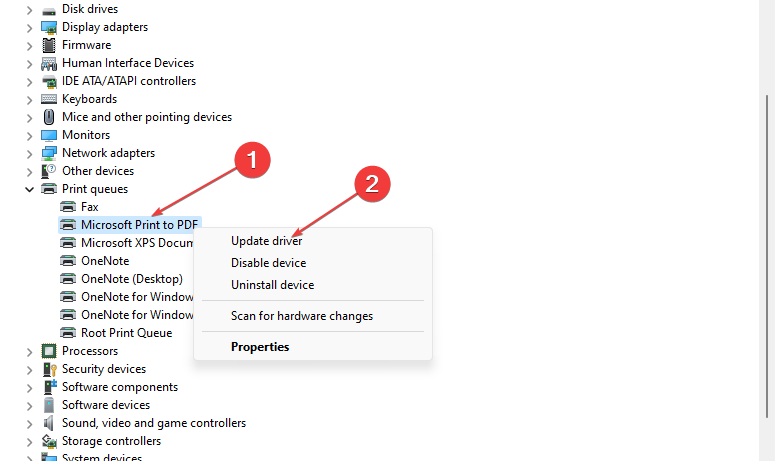
- შემდეგ ფანჯარაში დააწკაპუნეთ ავტომატურად მოძებნეთ განახლებული დრაივერი პროგრამული უზრუნველყოფადა დაელოდეთ Windows-ს, რათა აღმოაჩინოს და დააინსტალიროს ხელმისაწვდომი განახლებები.
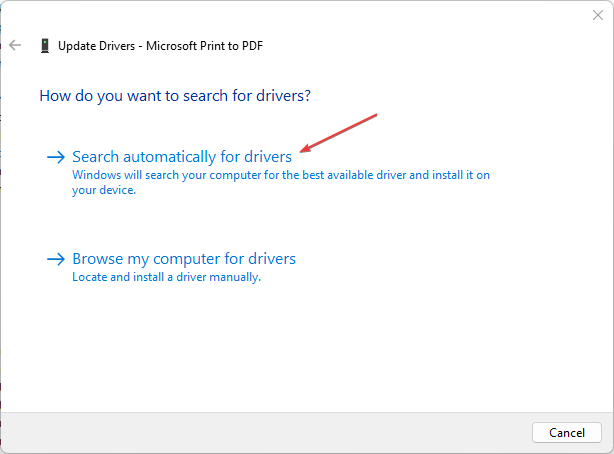
გარდა ამისა, შეგიძლიათ ჩამოტვირთოთ პრინტერის დრაივერი მწარმოებლის ვებსაიტიდან და დააინსტალიროთ დრაივერები ხელით. დრაივერების განახლების შემდეგ, გადატვირთეთ კომპიუტერი და შეამოწმეთ, არის თუ არა შეცდომა მოგვარებული.
ამავდროულად, თქვენ ასევე შეგიძლიათ გამოიყენოთ ავტომატური მეთოდი თქვენი კომპიუტერიდან პრინტერის დრაივერის ან სხვათა განახლებისთვის ავტომატური ტექნოლოგიის გამოყენებით, რომელიც ეფექტურად პოულობს დრაივერის შესაბამის ვერსიას.
უფრო ზუსტად, DriverFix არის ყველაზე შესაფერისი არჩევანი ნებისმიერი დრაივერის მართვისა და მათი განახლებისთვის, რითაც გადაჭრის 0x000005b3 შეცდომის კოდს თქვენს პრინტერზე.
⇒ მიიღეთ DriverFix
- Microsoft Viva-ს გამოწერის გაუქმება არ მუშაობს: აიძულეთ ეს 4 ნაბიჯით
- რა არის შეცდომა 0x000000CB და როგორ გამოვასწოროთ ის მარტივად
3. გადატვირთეთ Spooler სერვისი
- დააჭირეთ ფანჯრები გასაღები + რ, დაწერე სერვისები.msc და დაარტყა შედი.
- ში სერვისები ფანჯარა, გადაახვიეთ ქვემოთ რომ იპოვოთ ბეჭდვის სპულერი. დააწკაპუნეთ მარჯვენა ღილაკით ბეჭდვის სპულერი და აირჩიეთ Თვისებები.
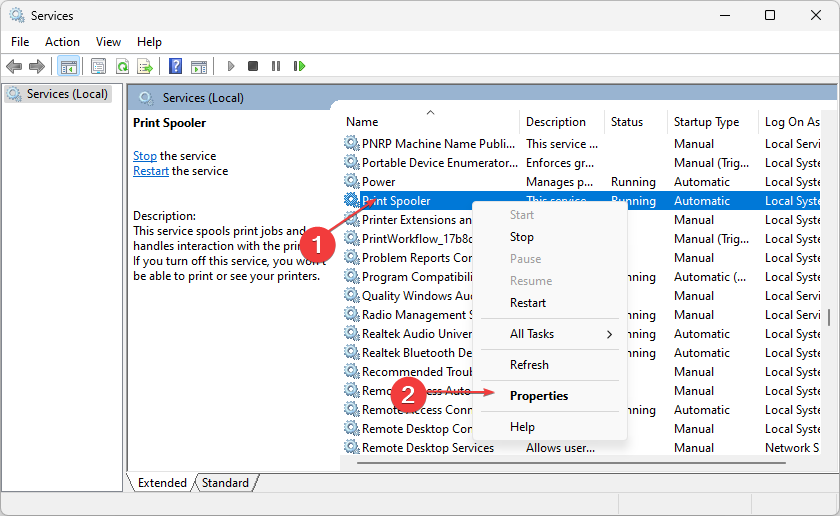
- ამომხტარ ფანჯარაში დააწკაპუნეთ ჩამოსაშლელ გვერდით გაშვების ტიპიდა შეცვალეთ იგი Ავტომატური. ნავიგაცია სერვისები ჩანართი ამომხტარ ფანჯარაში და აირჩიეთ დაწყება.
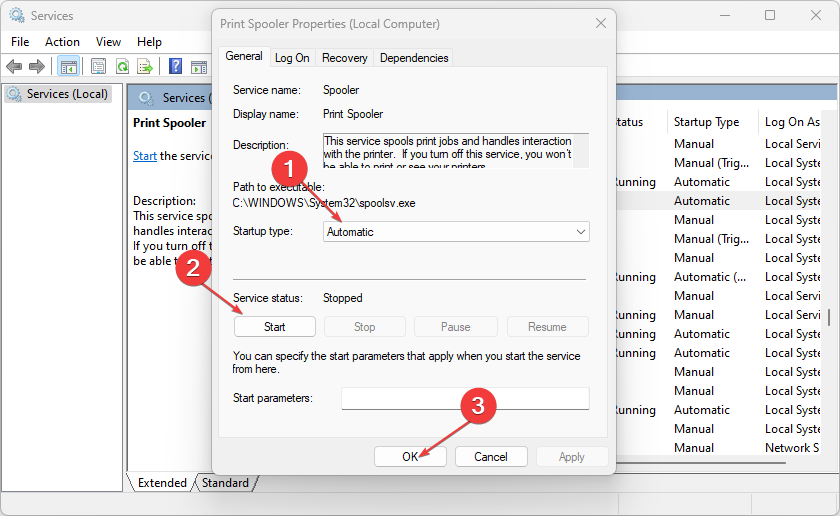
- დააწკაპუნეთ კარგი გამოიყენეთ და შეინახოთ თქვენი ბოლო ცვლილებები და გადატვირთოთ კომპიუტერი.
ნებისმიერი დოკუმენტის დასაბეჭდად თქვენი პრინტერის საშუალებით საზიარო ქსელში, Print Spooler სერვისი უნდა იყოს ჩართული და გაშვებული. თუ ეს სერვისი გამორთულია, პრინტერის გაშვება პრაქტიკულად შეუძლებელი იქნება.
თქვენი პრინტერის გამოყენებისას შეგიძლიათ გააქტიუროთ Print Spooler ჩერდება შეცდომა, დარწმუნდით, რომ წაიკითხეთ ჩვენი დეტალური სახელმძღვანელო შეცდომის გამოსწორებისა და აღმოფხვრის შესახებ.
4. წაშალეთ დროებითი ფაილები და ქეში საქაღალდეები
- დააჭირეთ ფანჯრები გასაღები + ე გასახსნელად ფაილების მკვლევარი.
- გადადით შემდეგ გზაზე:
C:/Windows/ტემპერატურა - Temp საქაღალდეში ყოფნისას დააჭირეთ Ctrl + ა ყველა საქაღალდის გამოსაყოფად და დააჭირეთ ცვლა + დელ კლავიშები ამ დროებითი ფაილების თქვენი კომპიუტერიდან სამუდამოდ წასაშლელად.
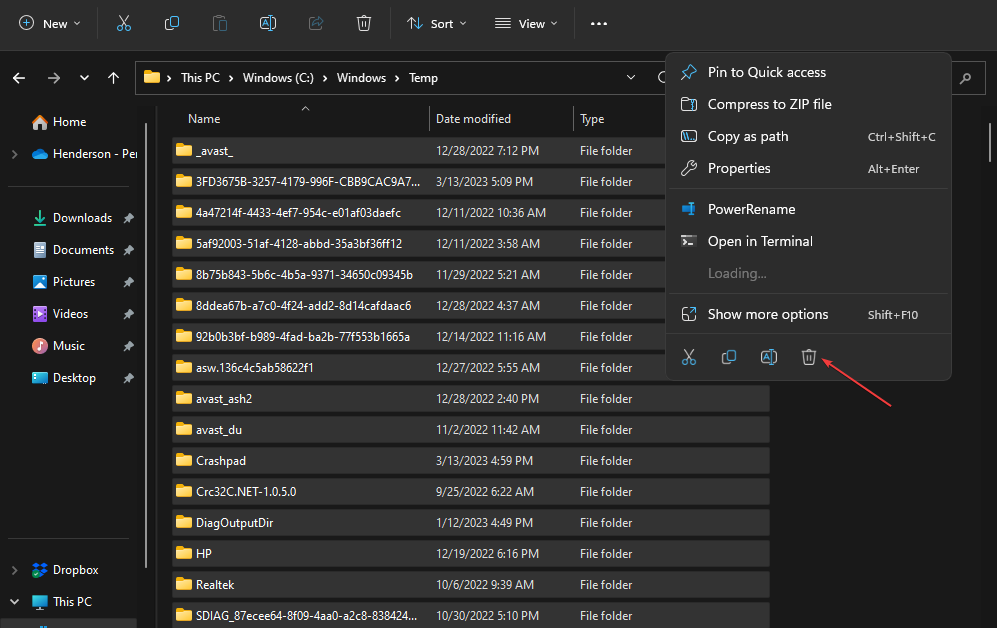
- გადატვირთეთ კომპიუტერი, როგორც კი ფაილები მთლიანად წაიშლება და შეამოწმეთ, შენარჩუნდება თუ არა შეცდომა.
Windows Temp საქაღალდე ინახავს აპლიკაციის მონაცემებსა და კონფიგურაციებს. თუ წარსულში წარუმატებლად დააინსტალირეთ პრინტერის დრაივერი, Temp საქაღალდეს მაინც შეუძლია შეინახოს ასეთი ინსტალაციების ჩანაწერები. Temp საქაღალდის წაშლა არის თქვენი სისტემის 0x000005b3 შეცდომისგან გათავისუფლების ერთ-ერთი გზა.
თუ ოდესმე შეგხვდებათ შეცდომა დარწმუნდით, რომ თქვენი Temp საქაღალდე მოქმედებს, აუცილებლად წაიკითხეთ ჩვენი სახელმძღვანელო მისი გადაჭრის შესახებ.
ჩვეულებრივ, პრინტერებს გააჩნიათ თავიანთი ბეჭდვის პროგრამა. ჩვენ ასევე გირჩევთ პროგრამული უზრუნველყოფის დეინსტალაციას და შემდეგ ხელახლა ინსტალაციას.
Windows-ზე 0x000005b3 შეცდომის გამოსწორება მარტივია და არ მოითხოვს ტექნიკურ ცოდნას. თქვენ უნდა ააწყოთ თქვენი პრინტერი ზემოაღნიშნული ნაბიჯების დაცვით.
თუ თქვენ გაქვთ ალტერნატიული გადაწყვეტილებები 0x000005b3 შეცდომის კოდის მოსაგვარებლად, შეგვატყობინეთ ქვემოთ მოცემულ კომენტარებში.
ჯერ კიდევ გაქვთ პრობლემები? გაასწორეთ ისინი ამ ხელსაწყოთი:
სპონსორირებული
თუ ზემოხსენებულმა რჩევებმა არ გადაჭრა თქვენი პრობლემა, თქვენს კომპიუტერს შეიძლება ჰქონდეს უფრო ღრმა Windows პრობლემები. Ჩვენ გირჩევთ ამ კომპიუტერის სარემონტო ხელსაწყოს ჩამოტვირთვა (შეფასებულია მშვენივრად TrustPilot.com-ზე), რათა მათ მარტივად მივმართოთ. ინსტალაციის შემდეგ უბრალოდ დააწკაპუნეთ სკანირების დაწყება ღილაკს და შემდეგ დააჭირე შეკეთება ყველა.


